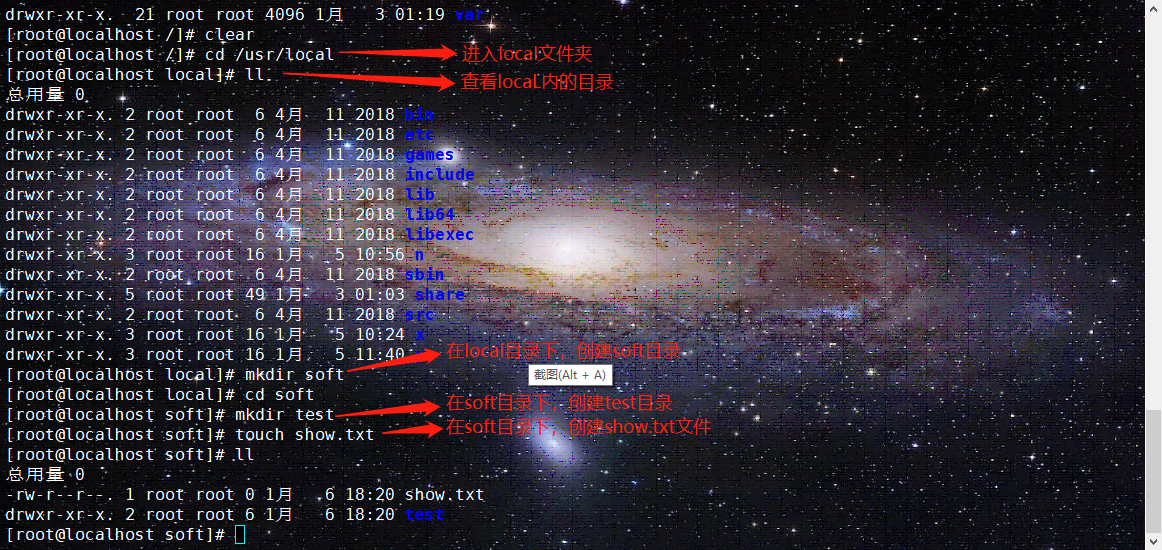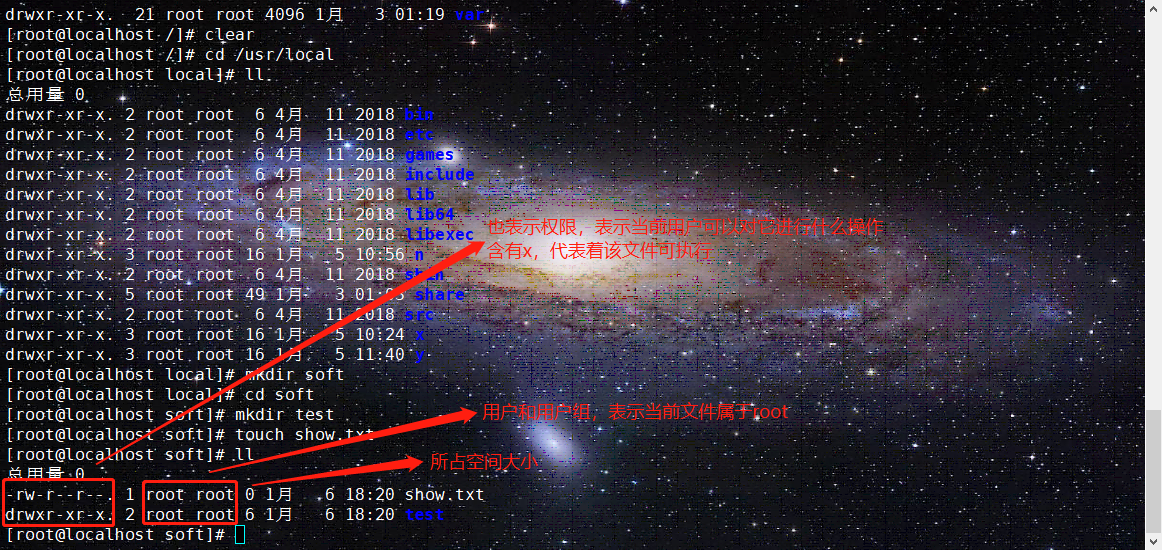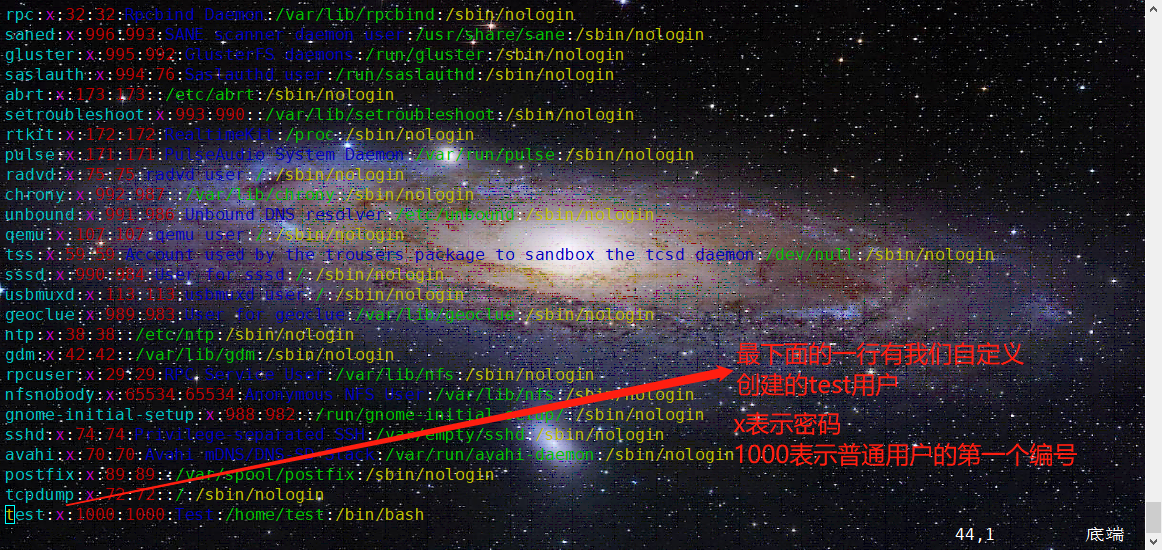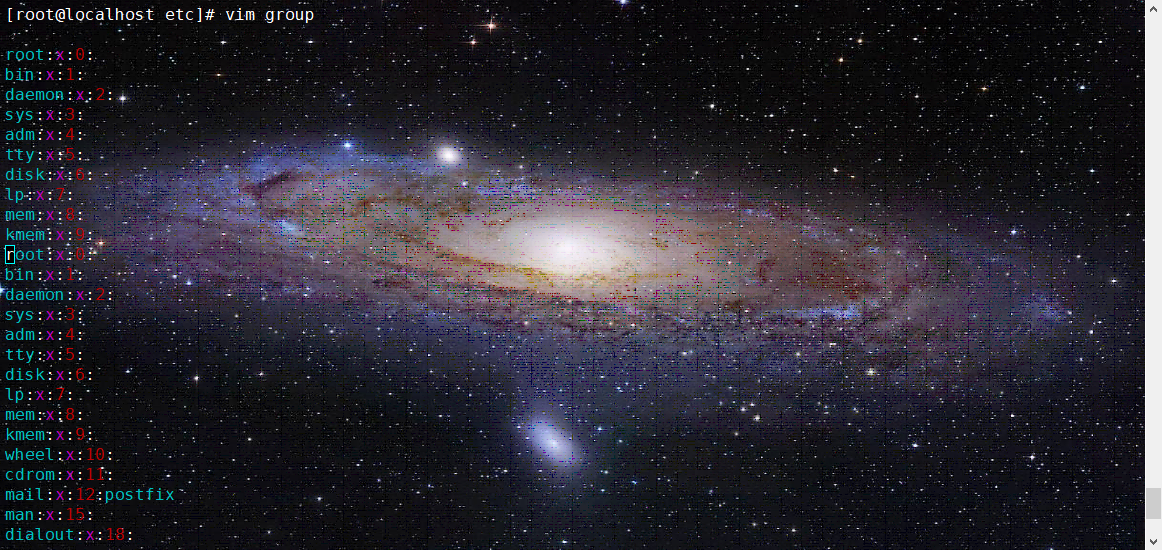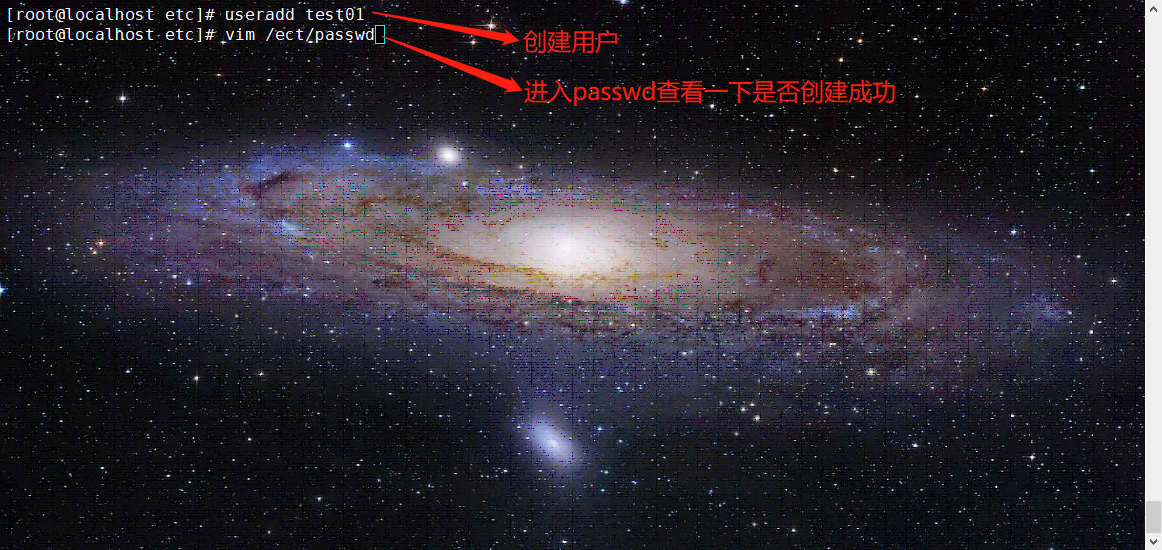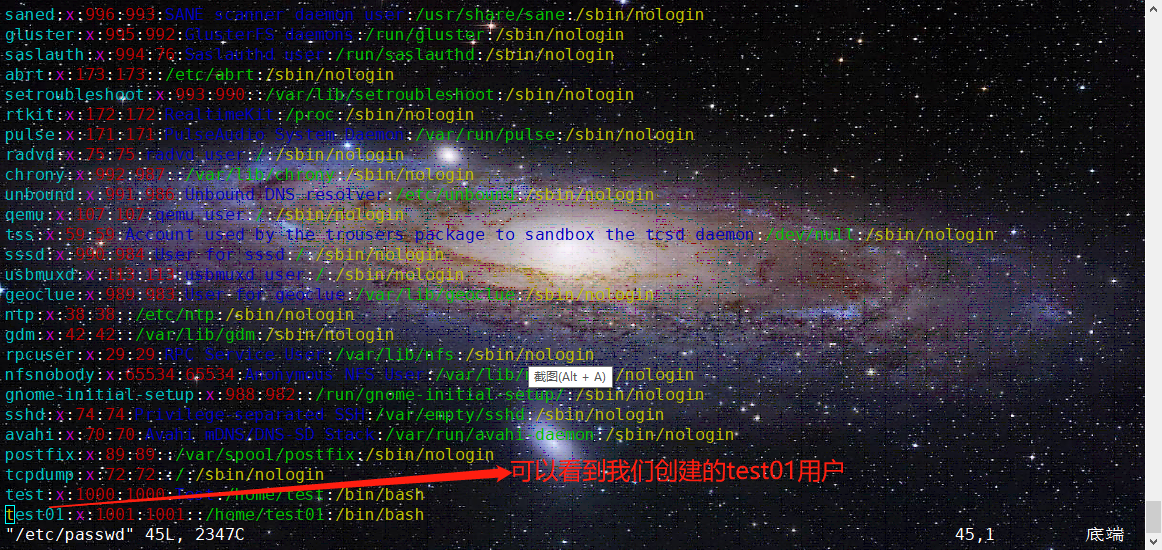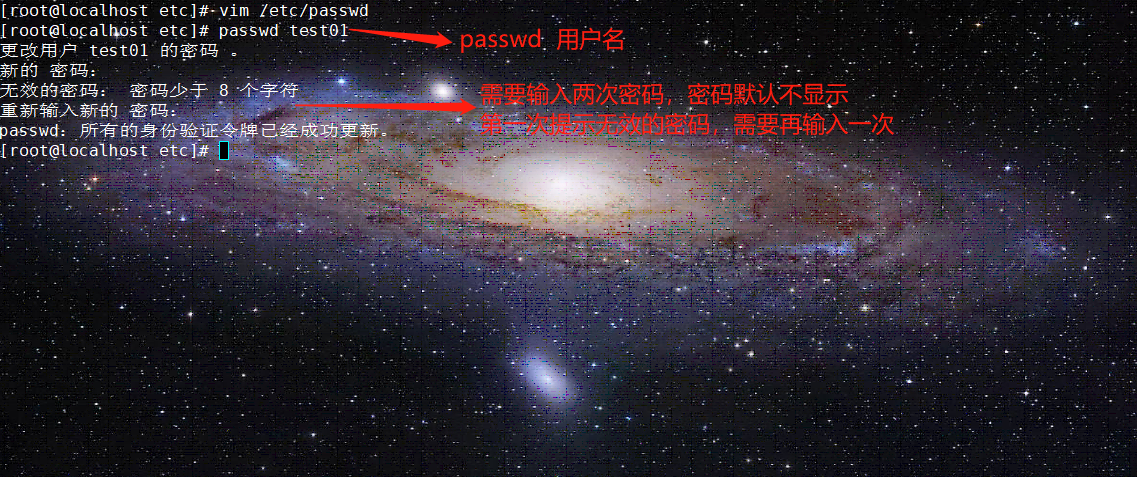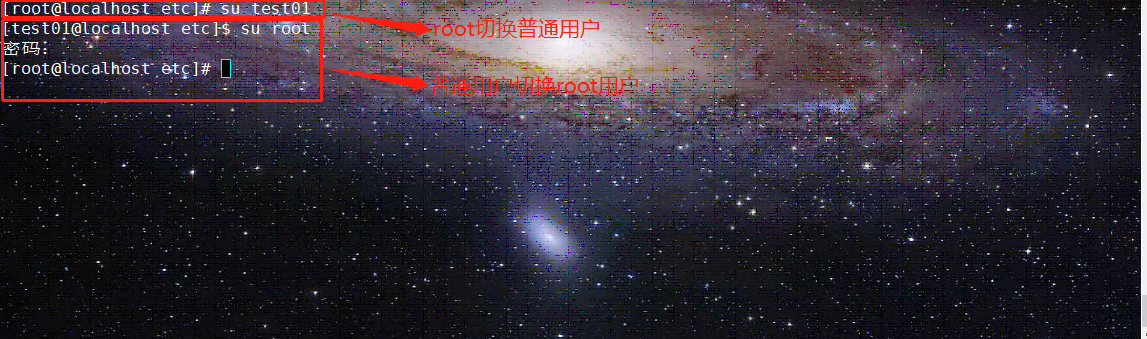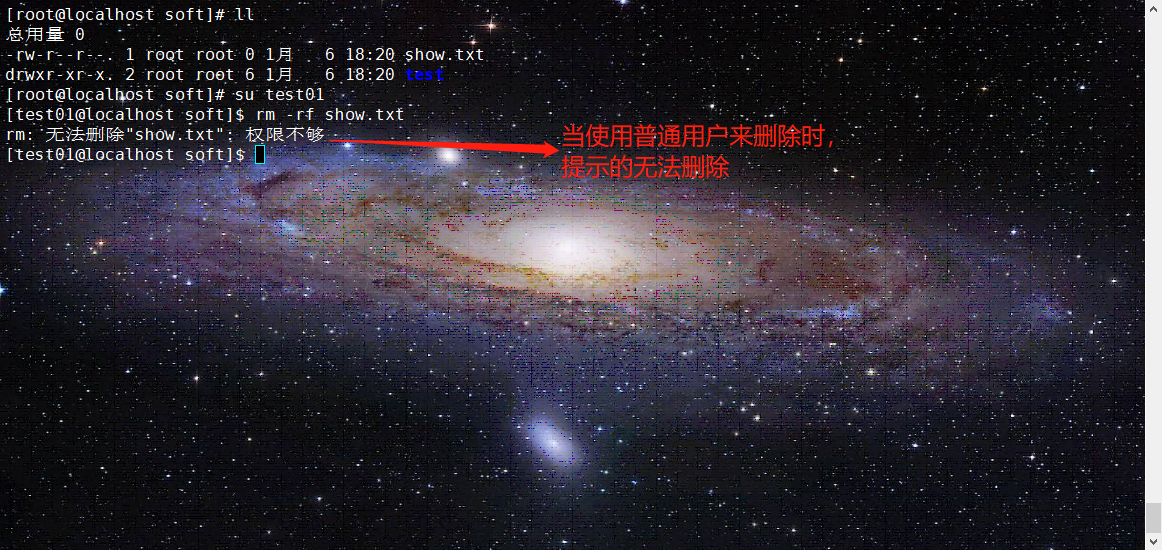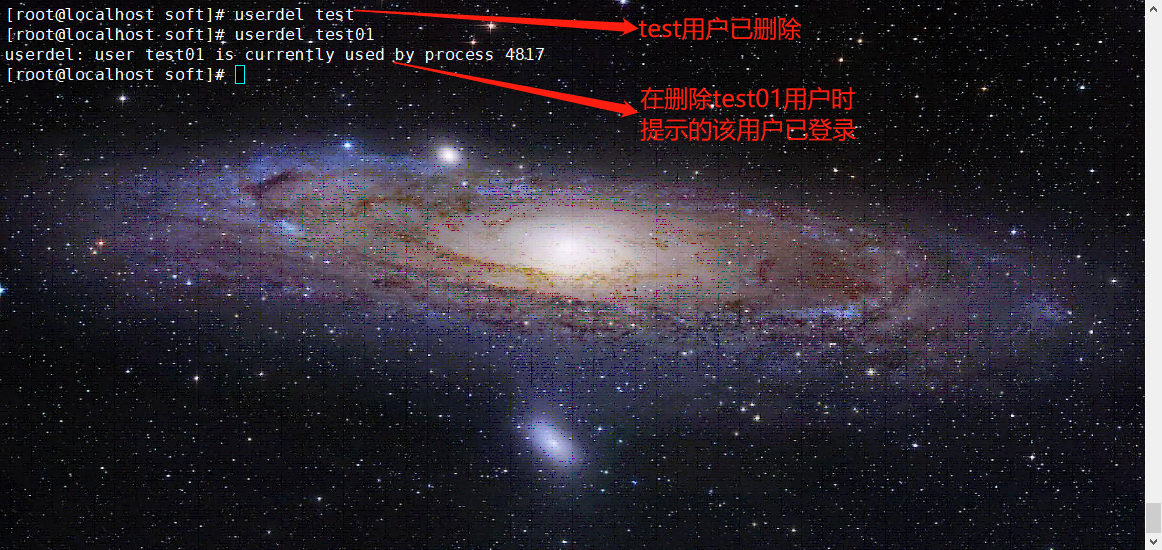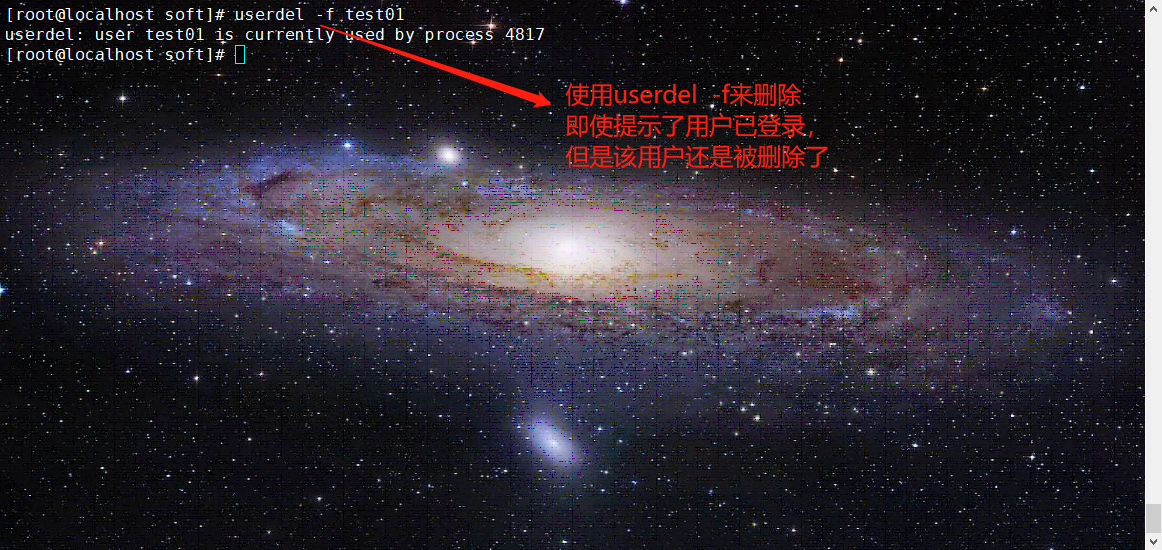Linux系统(5):操作用户和用户组、修改访问权限、权限分配 |
您所在的位置:网站首页 › 腾讯健康系统在哪里设置权限 › Linux系统(5):操作用户和用户组、修改访问权限、权限分配 |
Linux系统(5):操作用户和用户组、修改访问权限、权限分配
|
Linux系统(5):操作用户和用户组、修改访问权限、权限分配
一、用户和用户组的介绍
在创建新用户的时候,没有输入密码 所以在我们登录新用户之前需要手动设置密码 (1)给新用户设置密码 passwd----修改密码 格式: passwd 用户名 注意:输入密码时,密码默认不显示
(2)登录新用户 su----切换用户 格式: su 用户名 注意:root切换普通用户时,不需要输入密码;反过来,普通用户切换root用户,需要输入密码
验证一下普通用户无法操作部分指令
如何删除已登录的用户
虽然我们使用使用userdel -f 删除了用户 删除了用户,但是原来的用户和用户相关文件和目录没有删除, 那么我们需要将原用户的所有东西都要删除掉,需要使用userdel -r将其删除 (前面使用userdel -f 删除了用户,这时候不能再使用使用userdel -rf ,因为userdel -rf 是删除用户和用户相关文件和目录,此时已经没有用户,只有用户相关文件和目录) 三、操作用户组 1、创建用户组 groupadd----创建组(普通组) 格式: groupadd 组名 注意: 自定义创建的用户组,叫做普通组,创建普通组的时候不会生成普通用户; 但是创建普通用户的时候系统会默认生成组,这种组叫做主组 2、删除用户组 groupdel----删除组(普通组) 格式: groupdel 组名 注意: groupdel不能删除主组,主组随着用户的消失而消失(想要删除主组,就必须删除对应的用户) 区分:主组是创建用户时系统默认生成的,依赖于用户的存在而存在; 手动创建的普通组用于管理多个普通用户 3、管理用户和组手动创建一个普通组,再手动创建多个普通用户 因为普通组用于管理多个普通用户,这时候就需要将多个普通用户添加到普通组 例: gpasswd -a 普通用户1 普通组 gpasswd -a 普通用户2 普通组 gpasswd -a 普通用户3 普通组 ...... gpasswd----管理用户和组 格式: gpasswd [选项] 用户名 组名 选项: -a:添加 -d:删除 注意: 组默认是没有任何用户的; 添加用户到组的时候,可以添加到普通组、别的主组和本身的主组 如果是删除普通组,无论组下是否有用户都可以直接删除 如果是删除主组,并且主组里面有其他用户,删除主组时,删除的是主组对应的用户,主组不会被删除;此时主组变成普通组 四、操作访问权限通过ll查看详细信息时: -rw-r--r--. 1 root root 181 3月 15 15:34 test.txt d rwx rwx rwx 分为4部分 d:表示类型,如果是d,表示是文件夹/目录,如果是-,表示是文本 rwx:表示当前用户权限 rwx:表示当前用户组权限 rwx:表示其他用户权限 root:表示当前用户 root:表示当前用户组 r:读,w:写,编辑,x:执行 - rw- r-- r-- -:表示该类型是文本 rw-:表示当前用户可读,可编写,但不能执行 r--:表示当前用户组只能读,不能编写和执行 r--:表示其他用户只能读,不能编写和执行 1、修改权限 chmod----修改文件的访问权限 权限分为4部分: d rwx rwx rwx d:表示类型,如果是d,表示是文件夹/目录,如果是-,表示是文本 rwx:表示当前用户权限 rwx:表示当前用户组权限 rwx:表示其他用户权限 r:读 w:写,编辑 x:执行 格式1:(使用相加减修改权限) chmod [选项]±[权限修改] [文件] 选项: u:代表当前用户 g:代表当前组 o:代表其他用户 a:代表所有(所有用户和组) 举例1: 将 -rw-r--r-- 的其他用户权限增加可编写权限 chmod o+w test.txt 修改后:-rw-r--rw- 举例2: 将 -rwxrwxrwx 的所有可编写和可执行权限去掉 chmod a-w,a-x test.txt 修改后:-r--r--r-- 格式2:(使用数字修改权限) chmod [选项]±[权限修改] [文件] 4:读(r) 2:写,编辑(w) 1:执行(x) 7:全部权限(4+2+1) 举例1: 将 -rw-rw-r-- 的权限修改为所有权限 chmod 777 test.txt 修改后:-rwxrwxrwx 举例2: 将 -rwxrwxr-- 的所有执行权限去掉 chmod 664 test.txt 修改后:-rw-rw-r-- 注意: 如果只给一个数字,表示修改其他用户o,两个数字表示修改当前组g和其他用户o 举例: -rw-r--r-- chmod 7 test.txt 修改后:-------rwx 选项: -R:迭代修改 如果show.txt在目录test下,使用chmod修改test权限的时候,show.txt不会变; 要想在修改test权限的时候,其内部的文件权限也随之改变,使用迭代修改:chmod -R 2、修改用户组 chgrp----修改用户组 格式: chgrp [选项] [组名] [文件或目录] 选项: -R:表达迭代修改 举例: -rw-r--r--. 1 root root 181 3月 15 15:34 test.txt chgrp test01 test.txt 修改后:-rw-r--r--. 1 root test01 181 3月 15 15:34 test.txt 注意: 文件或目录的所有用户或所有组,都是以编号来查询所有用户或所有组 如果不存在就显示编号,存在显示名称 3、修改所属用户 chown----修改所属用户 格式: chown [选项] [组名] [文件或目录] 选项: -R:表达迭代修改 举例: -rw-r--r--. 1 root root 181 3月 15 15:34 test.txt chown test01 test.txt 修改后:-rw-r--r--. 1 test01 root 181 3月 15 15:34 test.txt 五、权限分配 sudo----越权执行 格式: sudo 命令 注意: sudo实际上去借root权限执行命令(root对普通用户分配了权限) sudo -l:查看当前权限 visudo----修改配置文件进行权限分配(文件所在位置/etc/sudoers) 例如: 普通用户拥有root所有权限 用户名 ALL=(ALL) ALL 用户名 ALL=(root) ALL 例如: 普通用户只能执行一个命令 用户名 ALL=(root)/bin/rm 可以同过vim /etc/sudoers修改权限分配 |
【本文地址】
今日新闻 |
推荐新闻 |